剪映中的功能是非常全面的,并且可以支持手机版和电脑版,今天小编给大家讲解一下电脑版的剪映,很多小伙伴在使用电脑版的剪映的时候,发现里面的功能有很多和手机版的不一样,于是有的功能不知道在哪里设置,比如我们喜欢某一个视频中的音乐,那么我们怎么才能将音乐提取出来呢,其实当我们将视频导入到电脑版的剪映之后,你可以通过分离音频功能将我们视频中的音乐进行分离,分离出来的音乐也可以保存在电脑中,下面我们可以一起来看看如何使用电脑版剪映提取视频的背景音乐的具体操作方法,如果你感兴趣的话可以看看方法教程,希望对大家有所帮助。

1.将电脑桌面上的剪映用鼠标右键,通过管理员身份进行运行,你也可以直接双击打开进入到主页面中,然后点击【开始创作】按钮进入到页面中。

2.进入到编辑视频的操作页面中,需要用鼠标将【导入】按钮进行点击。

3.随后会弹出一个本地的文件夹浏览页面,在该页面中将自己想要编辑的视频进行选中和导入。

4.将视频导入进来之后,将鼠标移动到视频位置,将出现的加号图标点击一下,即可将视频添加到视频轨道上,或者你可以直接用鼠标将视频文件拖到下方的视频轨道上。

5.接着将视频轨道上的视频选中,右键点击之后,在弹出的菜单选项中选择【分离音频】选项。

6.之后我们想要的音乐就分离出来了,并且会显示在下方的音频轨道上,如图所示。

7.然后你可以将视频轨道上的视频删除掉,然后直接将分离出来的音频通过【导出】按钮将其导出到电脑中就可以了。

以上就是关于如何使用电脑版剪映软件将视频中的背景音乐提取出来的具体操作方法,一些视频中的音乐是非常好听的,你可以通过剪映将音乐分离出来保存在电脑中,感兴趣的小伙伴可以操作试试。
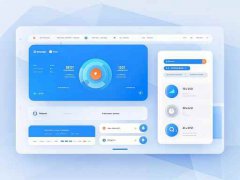 软件冲突排查方法:如何辨别软件冲突导
软件冲突排查方法:如何辨别软件冲突导
软件冲突是日常使用电脑时常见的问题,这种问题往往会导致系......
 了解TCP与UDP的不同:在什么场景下使用
了解TCP与UDP的不同:在什么场景下使用
网络通信技术在现代互联网中扮演着至关重要的角色。TCP(传输......
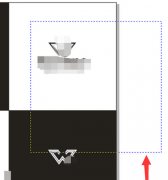 CorelDraw X4中文件部分区域单独导出为图片
CorelDraw X4中文件部分区域单独导出为图片
最近很多人在使用CorelDraw X4软件的时候,并不熟悉其中文件部分......
 主板故障检测与维修:常见的问题和解决
主板故障检测与维修:常见的问题和解决
主板作为电脑的核心组件之一,扮演着至关重要的角色。各类热......
 Google Chrome设置无痕浏览的方法教程
Google Chrome设置无痕浏览的方法教程
谷歌浏览器是众多浏览器中最受欢迎的一款之一,在其中访问网......

谷歌浏览器是一款非常好用的软件,很多小伙伴都在使用。如果我们发现在电脑上双击谷歌浏览器没有反应,无法正常打开使用,小伙伴们知道具体该如何进行操作吗,其实操作方法是非常简单...

苹果手机深受用户的喜爱,在苹果手机中有着许多的优势吸引着用户前来使用,光是这款手机的外观就受到了不少用户的喜欢,再加上其中的强大的ios系统,更是为用户带来了优质的功能服务,...
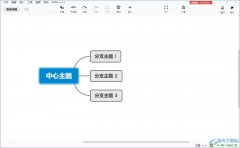
xmind是一款功能强大的思维导图制作软件,它可以帮助用户理清思路,捕捉创意等,让用户简单轻松的完成信息的呈现,因此xmind软件成为了用户日常工作中的必备工具,当用户在使用xmind软件时...

福昕pdf编辑器是一款功能强大的pdf处理软件,它可以帮助用户简单轻松的修改pdf文档内容,以所见即所得的方式来实现简单的编辑,再加上福昕pdf编辑器软件中的功能是很强大的,用户可以用来...
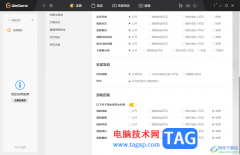
WeGame是腾讯下一款十分受欢迎的游戏软件,在该软件中提供了非常丰富的游戏资源,大家可以在该软件中得到非常不错的游戏体验,在电脑上运行的速度也是十分不错的,但是一些小伙伴不想要...
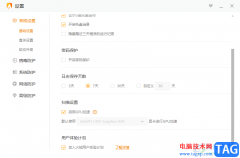
火绒安全软件是一款提供电脑安全防护的软件,这款软件有着非常强大的维护系统功能,并且这款软件不像其他的安全软件界面那般花里胡哨,火绒安全软件的操作界面非常的清新,操作的功能...
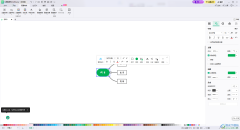
MindMaster思维导图在我们的电脑上是可以安装使用的,一些小伙伴需要进行思维导图的设计的时候,那么就可以在电脑上将其进行点击打开,就可以对我们的思维导图的内容进行相应的设置操作...

作为一款专业的桌面出版软件,它具有着强大的排版功能,让用户可以用来创建复杂的多页文档,还可以制作出书籍、海报或是传单等不同类型的出版物,因此InDesign软件吸引了不少的用户前来...
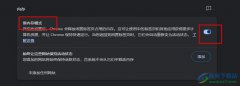
很多小伙伴在使用谷歌浏览器的过程中经常会需要通过设置来提升浏览器性能的情况。有的小伙伴想要通过设置让浏览器能够自动释放闲置标签的内存,但又不知道该在哪里进行设置。其实我们...

evernote是用户在工作时必备的效率应用,可以帮助用户的高效的工作、学习与生活,并且这次会无缝多端同步的,简单操作几步即可完成信息的收集备份、高效记录、分享和永久保存,因此eve...

在AdobePhotoshop这款软件中编辑和处理图片时,我们有时候会需要插入一些形状,比如有时候我们会需要插入矩形,椭圆形等等,在AdobePhotoshop中直接有矩形工具、椭圆形工具,我们可以使用这些...

光影魔术手是一款非常好用的软件,其中的功能非常丰富,操作也非常简单,很多小伙伴都在使用。如果我们需要在光影魔术手中为图片添加箭头等标注符号,小伙伴们知道具体该如何进行操作...
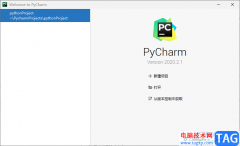
Pycharm是一款很好用的开发工具,一些编码专业人员会使用该软件来编辑需要的代码,在使用Pycharm的时候,我们会先创建一个Python项目,然后在编辑页面中进行Python编码的编辑操作,Python语言是...
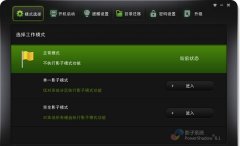
有的用户在使用影子系统(powershadow)后,若想要关闭,该怎么操作呢?小编现在就和大家一起分享关于影子系统(powershadow)关闭的方法,有需要的朋友可以来看看这篇文章哦,相信通过学习本篇教程...

CAD快速看图是一款相对于一些专业的CAD图纸制作软件来说,该软件的体积很小,从而占用电脑内存的大小是比较小的,当你需要对一些CAD图纸进行查看的时候,那么CAD快速看图软件就可以很好的...